Tutorial Pengaya Pencadangan Cloud Lokal: Cara Memaksimalkannya
Diterbitkan: 2022-07-29Melakukan pencadangan situs secara teratur, baik lokal maupun di cloud, dapat menjadi tugas yang memakan waktu. Sedemikian rupa sehingga banyak pemilik situs akan mengabaikannya sama sekali, yang dapat menyebabkan kehilangan data yang signifikan dan bahkan kehilangan pendapatan. Dan kemudian, semua kekhawatiran yang hilang dari waktu ke waktu melakukan pencadangan tampak seperti kentang kecil dibandingkan dengan waktu dan uang yang hilang ketika data Anda menghilang begitu saja.
Untungnya, menggunakan alat pencadangan langsung dapat menghemat waktu dan tenaga Anda, dan memastikan keamanan data Anda dengan sedikit keributan.
Add-on Cloud Backups untuk Lokal (alias Lokal oleh Flywheel) adalah tambahan yang bagus untuk alur kerja Anda dan mudah disiapkan dan digunakan. Hari ini, kami akan menunjukkan kepada Anda cara memulai pengaya ini, mendiskusikan bagaimana Anda dapat memaksimalkan fitur-fiturnya, plus menawarkan beberapa saran untuk kasus penggunaan dan pemecahan masalah tertentu.
Mari selami.
Apa itu Add-on Pencadangan Cloud Lokal?
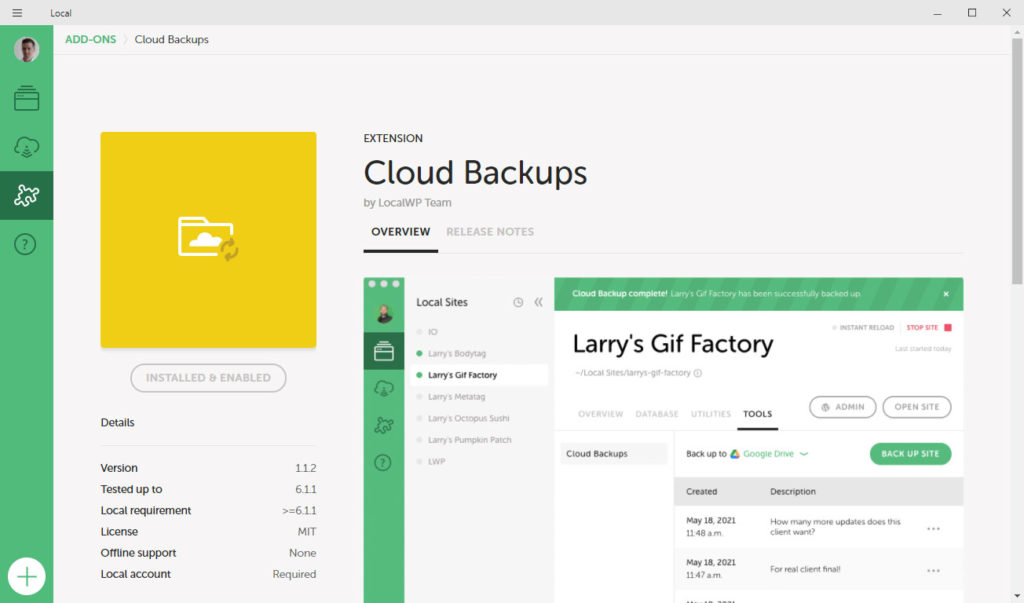
Pertama, beberapa definisi dan penjelasan. Cloud Backups adalah add-on untuk Lokal yang menawarkan cara mudah untuk menghubungkan situs pengembangan lokal Anda ke layanan cloud untuk pencadangan yang mudah dan teratur. Ini adalah salah satu fitur Lokal yang sangat berguna – dan gratis. Selain itu, pengaya ini menggunakan pencadangan tambahan. Itu berarti hanya mengunggah file yang telah diubah dan database yang diekspor selama setiap pencadangan.
Akibatnya, setiap cadangan berukuran kecil dan memakan lebih sedikit ruang, yang berarti Anda juga menghemat uang untuk layanan penyedia cloud dalam jangka panjang. Ukuran file yang kecil dari setiap pencadangan juga berarti bahwa tindakan melakukan pencadangan membutuhkan waktu lebih sedikit.
Fitur Utama
Sebelum kita masuk ke bagian tutorial artikel ini, mari kita bahas dulu beberapa fitur utama dari Add-on Cloud Backups:
- Simpan proyek dengan mudah di Lokal dengan satu klik.
- Gunakan penyedia penyimpanan cloud yang ada untuk menambah kenyamanan.
- Kompatibel dengan Google Drive dan Dropbox.
- Dapat bekerja dengan banyak mesin.
- File cadangan yang terorganisir dengan baik disimpan ke penyimpanan cloud Anda, termasuk file individual, database, dan direktori.
- Mudah untuk mengambil cadangan Anda kapan saja di komputer mana pun yang telah diinstal Lokal. Versi terbaru proyek Anda akan dapat diakses dari komputer mana pun.
- Add-on Cloud Backups sepenuhnya gratis untuk diunduh dan digunakan.
Dan sekarang, beberapa poin penting yang perlu Anda ingat sebelum Anda mulai menggunakan pengaya ini.
Beberapa Hal yang Perlu Diketahui Sebelum Memulai
Sekarang mari kita luangkan beberapa saat untuk membahas beberapa masalah umum tentang penggunaan add-on Cloud Backups.
Tidak Ada Pencadangan Otomatis
Penting untuk dicatat bahwa Cloud Backups saat ini tidak menyertakan kemampuan untuk menjadwalkan pencadangan otomatis. Pengguna lokal dapat memicu pencadangan secara manual kapan saja mereka mau – seberapa sering pun mereka mau – tetapi penjadwalan otomatis belum tersedia. Namun, ini adalah fitur yang ada di daftar tugas perusahaan untuk ditambahkan di iterasi mendatang.
Cadangan Tunggal
Jika Anda memiliki lebih dari satu situs web yang ingin Anda cadangkan, mungkin sebaiknya Anda menjalankan semuanya sekaligus. Namun, Cloud Backups hanya mengizinkan Anda melakukan satu pencadangan dalam satu waktu. Alasan untuk ini adalah bahwa database situs web bisa sangat besar. Untuk mencegah masalah sistem (dan masalah dengan Lokal), add-on dibatasi hanya untuk satu cadangan dalam satu waktu.
Memulihkan Cadangan Secara Manual adalah Mungkin
Jika Anda kehilangan akses ke komputer Anda atau ada semacam kesalahan, Anda masih dapat mengambil cadangan Anda dari penyedia penyimpanan cloud Anda kapan saja dan secara manual mencadangkannya ke server lokal atau ke situs web langsung Anda. Lokal merekomendasikan menggunakan alat Restic untuk mencapai ini.
Alat dan Layanan yang Anda Butuhkan untuk Menggunakan Add-on Pencadangan Cloud Lokal
Satu hal terakhir sebelum kita sampai ke bagian tutorial dari posting ini. Anda memerlukan beberapa alat dan layanan untuk menggunakan Add-on Cadangan Cloud, termasuk:
- Lokal diinstal pada komputer Anda dan up-to-date dengan versi terbaru.
- Akun lokal. Ini diperlukan untuk mengatur koneksi antara Lokal dan penyedia penyimpanan cloud. Anda dapat mengaturnya di sini, namun, pengaturan juga akan meminta Anda untuk membuatnya selama proses.
- Add-on Cloud Backups (kita akan membahas instalasi sebentar lagi).
- Penyedia penyimpanan cloud untuk menyimpan cadangan Anda. Lokal saat ini hanya berfungsi dengan Dropbox dan Google Drive.
Cara Memasang Add-on Pencadangan Cloud Lokal
Untuk memulai, Anda harus menginstal add-on terlebih dahulu. Anda dapat melakukan ini secara langsung di dalam instalasi Lokal Anda. Cukup buka menu Pengaya di sebelah kiri, temukan di daftar dan klik.

Di layar berikutnya, pertama klik Instal Add-on di sebelah kiri. Setelah selesai, tombol berubah menjadi Enable & Relaunch .
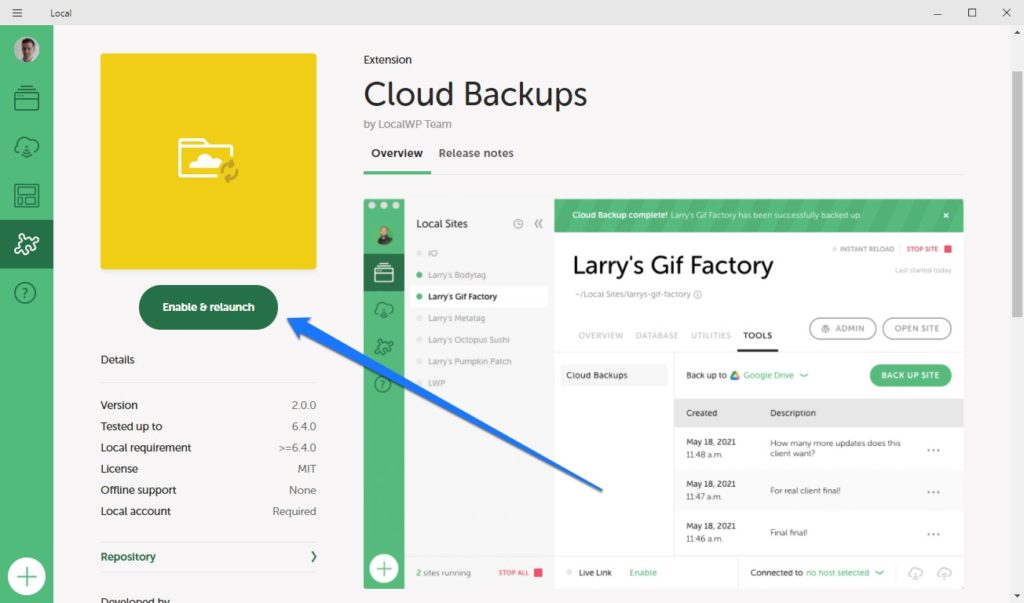
Klik itu juga untuk menyelesaikan instalasi dan memulai ulang Lokal.
Menghubungkan Lokal Anda ke Google Drive atau Dropbox
Setelah Anda menginstal add-on, cadangan cloud tersedia di menu Alat di situs lokal Anda.
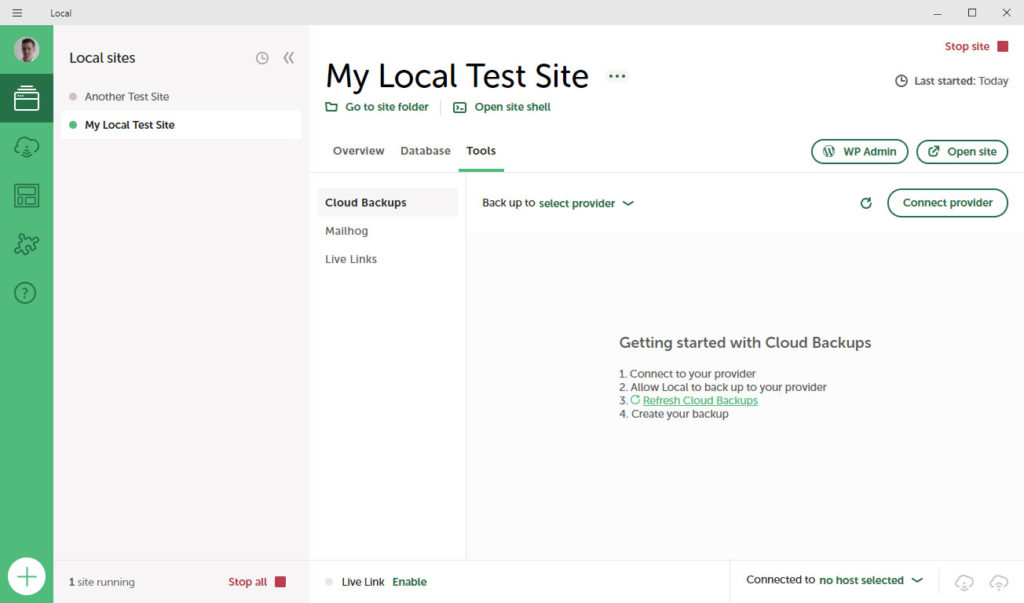
Jika saat ini Anda tidak masuk ke akun Lokal, Anda akan melihat permintaan untuk melakukannya. Setelah itu, langkah Anda selanjutnya adalah menghubungkannya ke penyedia penyimpanan cloud Anda.
Untuk melakukannya, ikuti petunjuk berikut:
- Klik Tombol Connect Provider di Local (di pojok kanan atas atas).
- Setelah Akun Lokal Anda terbuka, klik Hubungkan di sebelah penyedia penyimpanan cloud yang ingin Anda gunakan.
- Setiap penyedia memiliki petunjuk penyiapan yang sedikit berbeda, jadi ikuti petunjuk di layar untuk menyelesaikan pembuatan sambungan.
- Setelah itu ditetapkan, buka Cloud Backups in Local.
- Klik tautan yang bertuliskan tidak ada penyedia di sebelah teks yang bertuliskan Cadangkan ke…
- Pilih Google Drive atau Dropbox , tergantung pada penyedia yang ingin Anda gunakan.
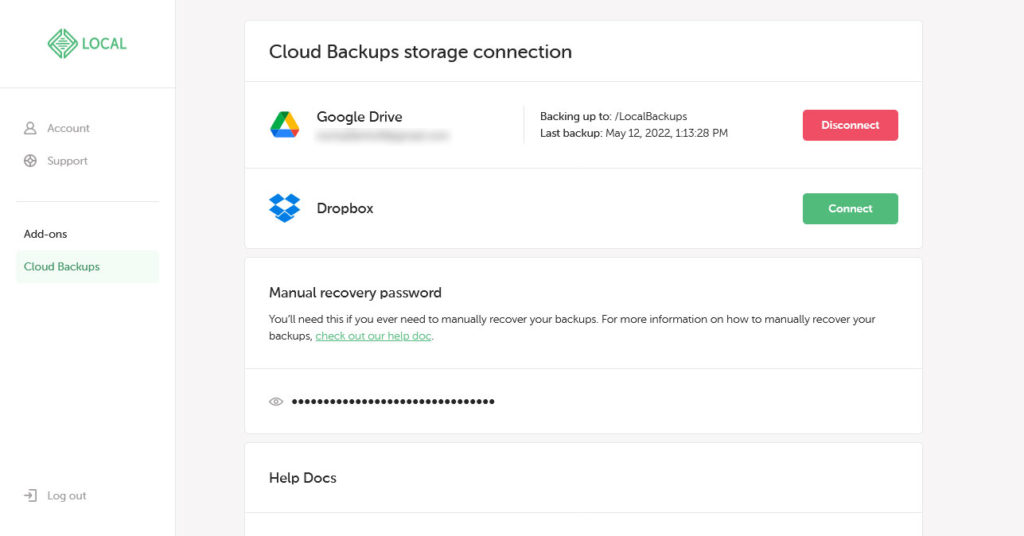
Sekarang setelah Anda membuat koneksi, Anda dapat memulai proses pencadangan.

Cara Mencadangkan Situs Web dengan Add-on Cadangan Cloud
Anda memiliki semua bagian – yang tersisa untuk dilakukan adalah membuat cadangan pertama Anda. Berikut cara melakukannya:
- Di Lokal, klik tombol yang bertuliskan Cadangkan situs .
Itu dia. Itu benar-benar semua yang ada untuk itu. Baiklah, Anda dapat menambahkan deskripsi secara opsional dan mengecualikan file dari pencadangan, tetapi hanya itu!
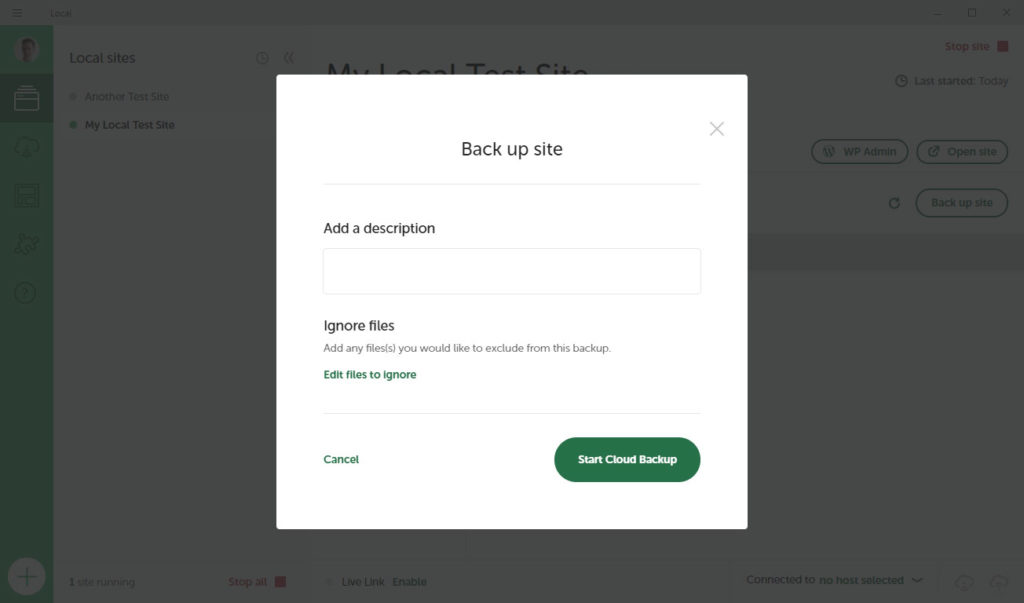
Jika semuanya berfungsi dengan benar, Lokal akan mengekspor salinan situs Anda dan mengunggahnya langsung ke penyedia penyimpanan cloud yang Anda hubungkan di bagian sebelumnya.
Pencadangan pertama Anda kemungkinan akan memakan waktu cukup lama – terutama jika Anda memiliki situs web yang lebih besar. Semua data situs web perlu diunggah termasuk semua file, gambar, direktori, dan basis data.
Namun, setiap pencadangan berikutnya tidak akan memakan waktu lama, karena Cloud Backup Add-on hanya akan mengunggah cadangan inkremental. Ini berarti hanya file yang telah diubah sejak pencadangan sebelumnya dan basis data situs Anda yang akan diunggah.
Cara Memulihkan Situs Web dengan Add-on Cadangan Cloud
Jika Anda perlu memulihkan cadangan, Anda juga dapat melakukannya dengan mudah menggunakan add-on. Sama seperti mencadangkan situs Anda, ini juga merupakan proses satu langkah.
- Klik ikon tiga titik di samping item dalam daftar cadangan Anda, lalu pilih Pulihkan situs ke cadangan ini .
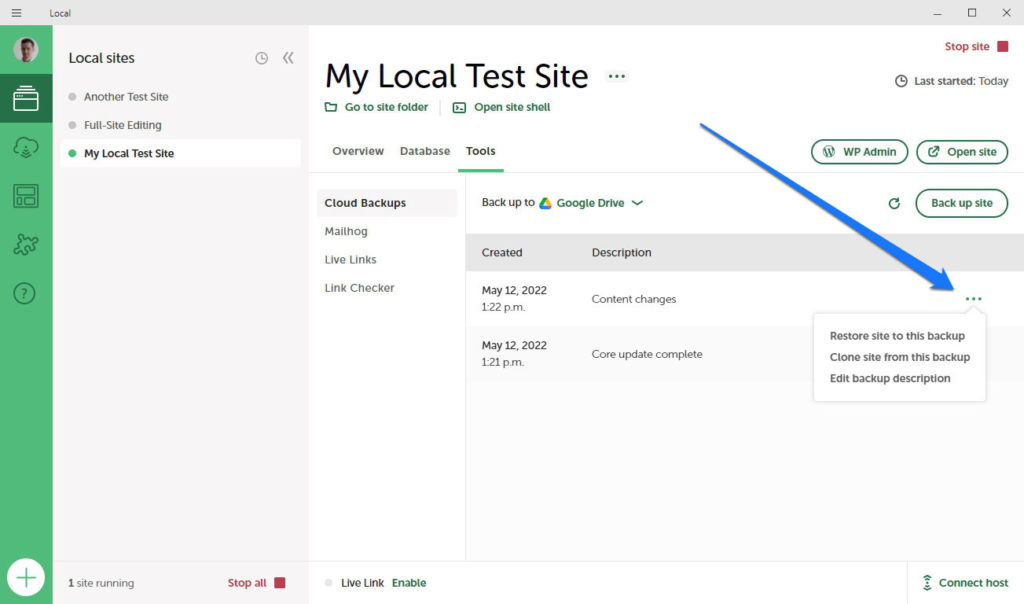
Lokal juga akan meminta konfirmasi dan, jika Anda memberikannya, mulailah proses pemulihan versi situs yang disimpan. Anda akan tahu setelah selesai dan Anda dapat terus bekerja dengan situs Anda.
Cara Memulihkan dari Satu Komputer ke Komputer lain
Jika Anda ingin melewati proses pencadangan cloud, Anda dapat memulihkan cadangan situs Anda langsung ke komputer. Artinya, Anda dapat membuat cadangan, menyimpannya sebagai file .zip , lalu mengunggahnya ke lokasi lain.
Untuk melakukannya di Lokal, cukup klik kanan pada situs yang ingin Anda cadangkan dengan cara ini dan klik Ekspor . Ini akan menghasilkan dan mengunduh file zip ke komputer Anda. Anda kemudian dapat mentransfer file ini ke komputer lain melalui stik USB atau lainnya. Setelah itu, yang perlu Anda lakukan hanyalah drag dan drop file zip ke Local di komputer sekunder. Cadangan situs Anda kemudian akan secara otomatis memulihkan di sana.
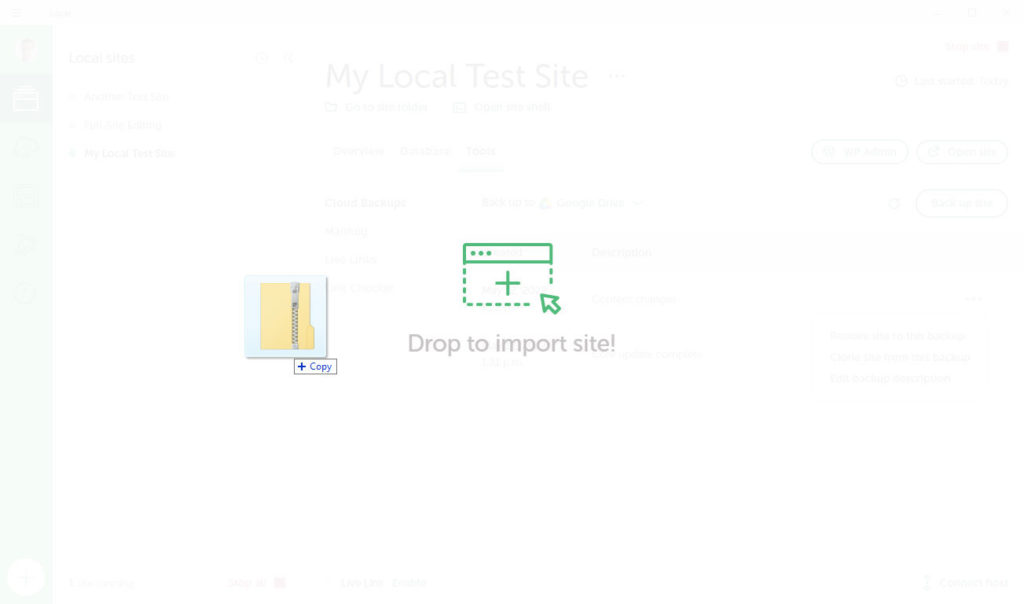
Namun, karena tidak ada cadangan terpusat dalam situasi ini, itu berarti Anda sekarang berurusan dengan dua contoh situs web yang sepenuhnya terpisah. Tidak ada sinkronisasi antara versi dan Anda perlu mengekspor situs dari komputer sekunder untuk mengunggah kembali ke komputer pertama jika Anda ingin mereka sepenuhnya sinkron. Jika Anda ingin sedikit lebih mudah, Anda dapat menggunakan opsi berikutnya.
Cara Menggunakan Add-on Cadangan Cloud di Lebih dari Satu Komputer
Petunjuk terakhir yang akan kami berikan di sini berkaitan dengan penggunaan add-on Cloud Backups dengan lebih dari satu komputer. Ini membuatnya jauh lebih mudah untuk menyinkronkan pekerjaan Anda di antara dua komputer yang berbeda – jauh lebih mudah daripada metode manual.
Sebelum Anda mulai, pastikan Anda memiliki:
- Lokal (diperbarui ke versi terbaru) di kedua komputer.
- Add-on Cloud Backups diinstal dan diaktifkan di kedua instalasi.
Anda juga harus memastikan bahwa Anda masuk ke akun Lokal di kedua sistem. Dengan prasyarat ini selesai, ikuti langkah-langkah ini:
- Buat cadangan cloud baru untuk situs web Anda di komputer pertama dan biarkan diunggah ke penyedia penyimpanan cloud Anda.
- Siapkan situs web baru di Lokal di komputer kedua Anda. Pilih opsi yang bertuliskan Buat dari Cloud Backup .
- Pulihkan cadangan dari komputer pertama yang Anda simpan ke cloud sebelumnya.
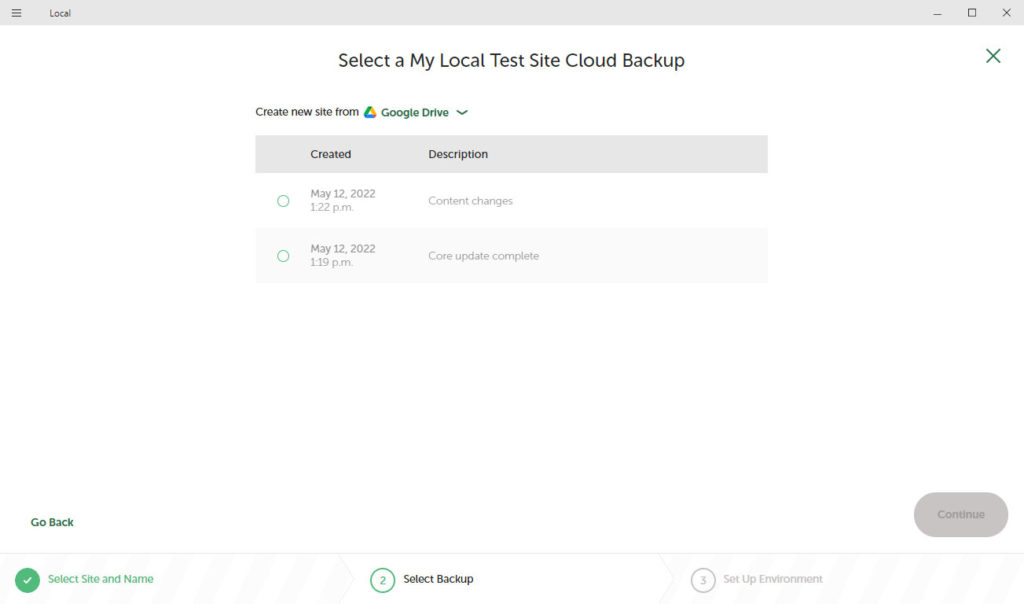
Itu saja. Ini adalah proses yang sangat mudah yang memberi Anda fleksibilitas yang Anda butuhkan untuk membuat jenis alur kerja pengembangan web yang benar-benar bekerja untuk Anda.
Menyimpulkan…
Sekarang harus sangat jelas bahwa add-on Cloud Backups adalah sumber daya yang tak ternilai bagi pengguna Lokal. Ini menawarkan cara cepat dan mudah untuk menghasilkan dan menyimpan cadangan situs web ke penyedia penyimpanan cloud pilihan Anda.
Pengaya ini juga menyederhanakan proses pemulihan situs di Lokal pada satu atau lebih komputer. Meskipun otomatisasi belum tersedia, add-on ini masih akan sedikit membantu merampingkan alur kerja Anda. Ini juga akan membantu memastikan Anda tidak kehilangan data situs web yang berharga lagi.
Semoga backup Anda berjalan lancar!
Apakah Anda menggunakan add-on Pencadangan Cloud Lokal? Fitur apa yang ingin Anda lihat ditambahkan ke dalamnya? Bagikan di komentar di bawah!
